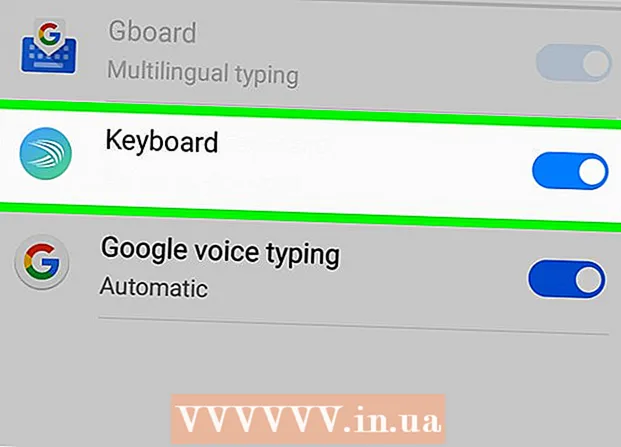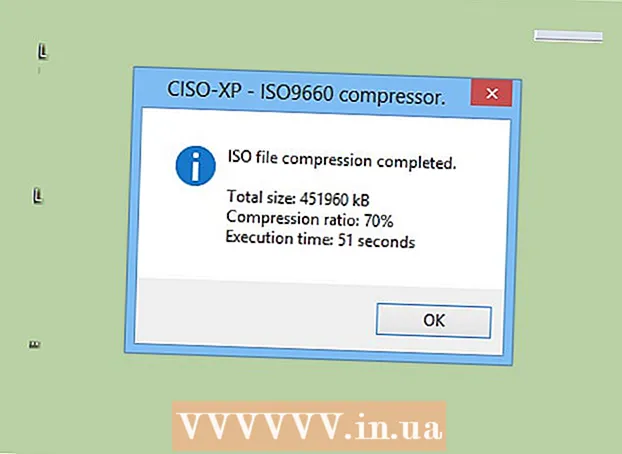लेखक:
Ellen Moore
निर्माण की तारीख:
17 जनवरी 2021
डेट अपडेट करें:
1 जुलाई 2024

विषय
यह लेख आपको दिखाएगा कि अपने फेसबुक पोस्ट और टिप्पणियों में बिटमोजी (व्यक्तिगत कार्टून अवतार) कैसे जोड़ें।
कदम
विधि 1 में से 3: Android पर
 1 बिटमोजी ऐप इंस्टॉल करें। इसे प्ले स्टोर से फ्री में डाउनलोड किया जा सकता है। यहाँ यह कैसे करना है:
1 बिटमोजी ऐप इंस्टॉल करें। इसे प्ले स्टोर से फ्री में डाउनलोड किया जा सकता है। यहाँ यह कैसे करना है: - खुलना खेल स्टोर... अपने डेस्कटॉप पर या ऐप ड्रॉअर में एक बहुरंगी त्रिभुज के साथ सफेद बैग के आकार के आइकन पर क्लिक करें।
- प्रवेश करना बिटमोजी स्क्रीन के शीर्ष पर खोज बार में, फिर चुनें बिटमोजी आपका इमोजी अवतार है खोज परिणामों से।
- नल इंस्टॉल... जब एप्लिकेशन इंस्टॉल हो जाता है, तो इंस्टॉल बटन ओपन में बदल जाता है।
 2 बिटमोजी लॉन्च करें। नल खोलना ऐप स्क्रीन पर, या ऐप बार में विंकिंग फेस के साथ हरे टेक्स्ट क्लाउड आइकन पर टैप करें।
2 बिटमोजी लॉन्च करें। नल खोलना ऐप स्क्रीन पर, या ऐप बार में विंकिंग फेस के साथ हरे टेक्स्ट क्लाउड आइकन पर टैप करें।  3 खाता बनाएं। यदि आप पहले से ही बिटमोजी के लिए साइन अप कर चुके हैं, तो "लॉग इन" पर टैप करें और लॉग इन करने के लिए अपना उपयोगकर्ता नाम और पासवर्ड दर्ज करें। यदि नहीं, तो "ईमेल के साथ साइन अप करें" पर टैप करें और खाता बनाने के लिए ऑनस्क्रीन निर्देशों का पालन करें।
3 खाता बनाएं। यदि आप पहले से ही बिटमोजी के लिए साइन अप कर चुके हैं, तो "लॉग इन" पर टैप करें और लॉग इन करने के लिए अपना उपयोगकर्ता नाम और पासवर्ड दर्ज करें। यदि नहीं, तो "ईमेल के साथ साइन अप करें" पर टैप करें और खाता बनाने के लिए ऑनस्क्रीन निर्देशों का पालन करें।  4 अपना अवतार बनाएं। यह रचनात्मक होने का समय है:
4 अपना अवतार बनाएं। यह रचनात्मक होने का समय है: - अवतार के लिंग का चयन करें।
- एक शैली चुनें बिटमोजी या बिटस्ट्रिप्स अपने अवतार के लिए। बिटमोजी अवतार में अधिक गोल चेहरे और एक कार्टून जैसा दिखता है। बिटस्ट्रिप्स अवतार अधिक यथार्थवादी होते हैं और इनमें कई अधिक अनुकूलन योग्य विकल्प होते हैं।
- एक चेहरे का आकार चुनें और फिर अगले चरण पर जाने के लिए तीर बटन पर टैप करें। आपका चयन पूर्वावलोकन फलक में तुरंत दिखाई देगा। अंतिम चरण के बाद, आपको एक स्क्रीन दिखाई देगी जो कहती है कि "सेव एंड पिक आउटफिट"।
- अक्षर पर टैप करें सहेजें और पोशाक चुनेंपोशाक चयन स्क्रीन पर जाने के लिए। अपनी पसंद की पोशाक चुनें, फिर स्क्रीन के ऊपरी दाएं कोने में एक तीर के साथ सफेद वृत्त पर टैप करें।
 5 बिटमोजी कीबोर्ड चालू करें।
5 बिटमोजी कीबोर्ड चालू करें।- खुलना समायोजन एंड्रॉयड। ऐप ड्रॉअर में ग्रे गियर आइकन पर टैप करें।
- नीचे स्क्रॉल करें और सेक्शन पर टैप करें भाषा और इनपुट .
- नल चूक जाना अधिक जानकारी के लिए, कीबोर्ड और इनपुट विधियाँ देखें।
- नल कीबोर्ड चुनें.
- बिटमोजी कीबोर्ड स्विच को ऑन पोजीशन पर स्लाइड करें।
- नल ठीक हैसुरक्षा चेतावनी को साफ़ करने के लिए। आपको बिटमोजी द्वारा आपके पासवर्ड चुराने के बारे में चिंता करने की आवश्यकता नहीं है। कीबोर्ड अब उपयोग के लिए तैयार है।
 6 फ़ेसबुक खोलो। अंदर सफेद "f" वाले नीले आइकन पर टैप करें।
6 फ़ेसबुक खोलो। अंदर सफेद "f" वाले नीले आइकन पर टैप करें।  7 Bitmoji को अपनी पोस्ट में जोड़ें। यहाँ यह कैसे करना है:
7 Bitmoji को अपनी पोस्ट में जोड़ें। यहाँ यह कैसे करना है: - एक नया फेसबुक पोस्ट बनाएं।
- कीबोर्ड प्रदर्शित करने के लिए टेक्स्ट बॉक्स पर टैप करें।
- कीबोर्ड के नीचे ग्लोब आइकन को टच और होल्ड करें। स्क्रीन पर उपलब्ध कीबोर्ड की सूची वाली एक विंडो दिखाई देगी।
- कृपया चुने बिटमोजी कीबोर्ड.
- इसे अपनी पोस्ट में जोड़ने के लिए Bitmoji पर टैप करें।
 8 अपनी टिप्पणी में बिटमोजी जोड़ें। Bitmoji को किसी पोस्ट में जोड़ने की तुलना में यह पहले से ही थोड़ा अधिक कठिन है।
8 अपनी टिप्पणी में बिटमोजी जोड़ें। Bitmoji को किसी पोस्ट में जोड़ने की तुलना में यह पहले से ही थोड़ा अधिक कठिन है। - ऐप खोलें बिटमोजी (हरे रंग का टेक्स्ट क्लाउड आइकन विंकिंग फेस के साथ)।
- बिटमोजी चुनें।
- नल सहेजें सूची के अंत में स्क्रीन के बिल्कुल नीचे।
- उस पोस्ट पर जाएं जिस पर आप टिप्पणी करना चाहते हैं।
- टेक्स्ट बॉक्स के आगे कैमरा आइकन टैप करें और बिटमोजी अवतार चुनें। अपनी टिप्पणी डालें।
विधि 2 का 3: iPhone या iPad पर
 1 बिटमोजी ऐप इंस्टॉल करें। इसे ऐप स्टोर से मुफ्त में डाउनलोड किया जा सकता है। यहाँ यह कैसे करना है:
1 बिटमोजी ऐप इंस्टॉल करें। इसे ऐप स्टोर से मुफ्त में डाउनलोड किया जा सकता है। यहाँ यह कैसे करना है: - खुलना ऐप स्टोर... अपने डेस्कटॉप पर सर्कल के अंदर एक सफेद "ए" के साथ नीले आइकन पर टैप करें।
- स्क्रीन के नीचे मैग्नीफाइंग ग्लास आइकन पर टैप करें और सर्च करें बिटमोजी.
- कृपया चुने बिटमोजी आपका इमोजी अवतार है खोज परिणामों से।
- नल डाउनलोड, और फिर इंस्टॉलस्थापना शुरू करने के लिए।
 2 बिटमोजी खोलें। अपने डेस्कटॉप पर बिटमोजी आइकन (एक पलक झपकते हरे रंग का टेक्स्ट क्लाउड) पर टैप करें।
2 बिटमोजी खोलें। अपने डेस्कटॉप पर बिटमोजी आइकन (एक पलक झपकते हरे रंग का टेक्स्ट क्लाउड) पर टैप करें।  3 खाता बनाएं। यदि आप पहले से ही बिटमोजी के लिए साइन अप कर चुके हैं, तो "लॉग इन" पर टैप करें और लॉग इन करने के लिए अपना उपयोगकर्ता नाम और पासवर्ड दर्ज करें। अन्यथा, टैप करें ईमेल के लिए साइन इन करें (ईमेल के माध्यम से लॉगिन करें) और खाता बनाने के लिए ऑनस्क्रीन निर्देशों का पालन करें।
3 खाता बनाएं। यदि आप पहले से ही बिटमोजी के लिए साइन अप कर चुके हैं, तो "लॉग इन" पर टैप करें और लॉग इन करने के लिए अपना उपयोगकर्ता नाम और पासवर्ड दर्ज करें। अन्यथा, टैप करें ईमेल के लिए साइन इन करें (ईमेल के माध्यम से लॉगिन करें) और खाता बनाने के लिए ऑनस्क्रीन निर्देशों का पालन करें।  4 अपना अवतार बनाएं। यह रचनात्मक होने का समय है:
4 अपना अवतार बनाएं। यह रचनात्मक होने का समय है: - अवतार के लिंग का चयन करें।
- एक शैली चुनें बिटमोजी या बिटस्ट्रिप्स अपने अवतार के लिए। बिटमोजी अवतार में अधिक गोल चेहरे और एक कार्टून जैसा दिखता है।बिटस्ट्रिप्स अवतार अधिक यथार्थवादी होते हैं और इनमें कई अधिक अनुकूलन योग्य विकल्प होते हैं।
- एक चेहरे का आकार चुनें और फिर अगले चरण पर जाने के लिए तीर बटन पर टैप करें। आपका चयन पूर्वावलोकन फलक में तुरंत दिखाई देगा। अंतिम चरण के बाद, आपको एक स्क्रीन दिखाई देगी जो कहती है कि "सेव एंड पिक आउटफिट"।
- अक्षर पर टैप करें सहेजें और पोशाक चुनेंपोशाक चयन स्क्रीन पर जाने के लिए। अपनी पसंद का पहनावा चुनें, फिर स्क्रीन के ऊपरी दाएं कोने में स्थित चिह्न पर टैप करें।
 5 बिटमोजी कीबोर्ड चालू करें।
5 बिटमोजी कीबोर्ड चालू करें।- खुलना समायोजन... अपने डेस्कटॉप पर ग्रे गियर आइकन टैप करें।
- नल मुख्य.
- नीचे स्क्रॉल करें और टैप करें कीबोर्ड.
- नल कीबोर्ड.
- नल नए कीबोर्ड.
- नल बिटमोजी.
- पूर्ण नियंत्रण की अनुमति दें स्लाइडर को चालू स्थिति में ले जाएं।
- नल अनुमति देना... कीबोर्ड उपयोग के लिए तैयार है।
 6 फ़ेसबुक खोलो। अंदर सफेद "f" वाले नीले आइकन पर टैप करें।
6 फ़ेसबुक खोलो। अंदर सफेद "f" वाले नीले आइकन पर टैप करें।  7 Bitmoji को अपनी पोस्ट में जोड़ें। यहाँ यह कैसे करना है:
7 Bitmoji को अपनी पोस्ट में जोड़ें। यहाँ यह कैसे करना है: - एक नया फेसबुक पोस्ट बनाएं।
- कीबोर्ड प्रदर्शित करने के लिए टेक्स्ट बॉक्स पर टैप करें।
- कीबोर्ड के निचले भाग में 123 बटन के आगे ग्लोब आइकन को स्पर्श करके रखें। स्क्रीन पर उपलब्ध कीबोर्ड की सूची वाली एक विंडो दिखाई देगी।
- कृपया चुने बिटमोजी.
- इसे अपनी पोस्ट में जोड़ने के लिए Bitmoji पर टैप करें।
 8 अपनी टिप्पणी में बिटमोजी जोड़ें। Bitmoji को किसी पोस्ट में जोड़ने की तुलना में यह पहले से ही थोड़ा अधिक कठिन है।
8 अपनी टिप्पणी में बिटमोजी जोड़ें। Bitmoji को किसी पोस्ट में जोड़ने की तुलना में यह पहले से ही थोड़ा अधिक कठिन है। - ऐप खोलें बिटमोजी.
- बिटमोजी चुनें।
- नल चित्र को सेव करें (निचली पंक्ति में सबसे पहला आइकन)।
- उस पोस्ट पर जाएं जिस पर आप टिप्पणी करना चाहते हैं।
- टेक्स्ट बॉक्स के आगे कैमरा आइकन टैप करें और बिटमोजी अवतार चुनें। अपनी टिप्पणी डालें।
विधि 3 का 3: कंप्यूटर पर
 1 गूगल क्रोम ब्राउजर खोलें। बिटमोजी डेस्कटॉप ऐप केवल गूगल क्रोम पर काम करता है। यदि आपके पास क्रोम इंस्टॉल नहीं है, तो "Google क्रोम कैसे डाउनलोड करें" लेख आपकी मदद करेगा।
1 गूगल क्रोम ब्राउजर खोलें। बिटमोजी डेस्कटॉप ऐप केवल गूगल क्रोम पर काम करता है। यदि आपके पास क्रोम इंस्टॉल नहीं है, तो "Google क्रोम कैसे डाउनलोड करें" लेख आपकी मदद करेगा।  2 के लिए जाओ: https://www.bitmoji.com।
2 के लिए जाओ: https://www.bitmoji.com।  3 नीचे स्क्रॉल करें और स्क्रीन के नीचे Bitmoji for Chrome बटन पर क्लिक करें।
3 नीचे स्क्रॉल करें और स्क्रीन के नीचे Bitmoji for Chrome बटन पर क्लिक करें। 4 एक्सटेंशन इंस्टॉल करें पर क्लिक करें। बिटमोजी एक्सटेंशन ब्राउज़र पर डाउनलोड और इंस्टॉल हो जाएगा। जब आप काम पूरा कर लें, तो क्रोम के ऊपर दाईं ओर टूलबार में एक हरे रंग का टेक्स्ट क्लाउड विंकिंग फेस के साथ दिखाई देगा। स्क्रीन पर एक लॉगिन विंडो भी दिखाई देगी।
4 एक्सटेंशन इंस्टॉल करें पर क्लिक करें। बिटमोजी एक्सटेंशन ब्राउज़र पर डाउनलोड और इंस्टॉल हो जाएगा। जब आप काम पूरा कर लें, तो क्रोम के ऊपर दाईं ओर टूलबार में एक हरे रंग का टेक्स्ट क्लाउड विंकिंग फेस के साथ दिखाई देगा। स्क्रीन पर एक लॉगिन विंडो भी दिखाई देगी।  5 सिस्टम में साइन इन करें। यह कई मायनों में किया जा सकता है:
5 सिस्टम में साइन इन करें। यह कई मायनों में किया जा सकता है: - दबाएँ फेसबुक में जाये (फेसबुक से लॉग इन करें) अगर आपने पहले ही फेसबुक से लिंक्ड अकाउंट बना लिया है।
- दबाएँ ईमेल के लिए साइन इन करें यदि आपने अभी तक Bitmoji के लिए साइन अप नहीं किया है, तो एक नया खाता बनाने के लिए (ईमेल के माध्यम से लॉगिन करें)।
- यदि आपके पास अपने बिटमोजी खाते के लिए एक उपयोगकर्ता नाम और पासवर्ड है, तो उन्हें उपयुक्त क्षेत्रों में दर्ज करें और क्लिक करें लॉग इन करें (आने के लिए)।
 6 अपना बिटमोजी अवतार बनाएं। रचनात्मक होने का यह आपका मौका है:
6 अपना बिटमोजी अवतार बनाएं। रचनात्मक होने का यह आपका मौका है: - अवतार के लिंग का चयन करें।
- अपने अवतार के लिए बिटमोजी या बिटस्ट्रिप्स स्टाइल चुनें। बिटमोजी अवतार में अधिक गोल चेहरे और एक कार्टून जैसा दिखता है। बिटस्ट्रिप्स अवतार अधिक यथार्थवादी होते हैं और इनमें कई अधिक अनुकूलन योग्य विकल्प होते हैं।
- एक चेहरे का आकार चुनें और फिर अगले चरण पर जाने के लिए तीर (पृष्ठ के ऊपरी दाएं कोने में) पर क्लिक करें। आपका चयन पूर्वावलोकन फलक में तुरंत दिखाई देगा। अंतिम चरण के बाद, आपको एक स्क्रीन दिखाई देगी जो कहती है "शानदार देखो!"
- दबाएँ अवतार बचाओबिटमोजी को बचाने के लिए।
 7 के लिए जाओ: https://www.facebook.com। यदि आपने पहले से लॉग इन नहीं किया है तो यह लॉग इन करने का समय है।
7 के लिए जाओ: https://www.facebook.com। यदि आपने पहले से लॉग इन नहीं किया है तो यह लॉग इन करने का समय है।  8 Bitmoji को अपनी पोस्ट में जोड़ें। पर क्लिक करके एक नई पोस्ट बनाएं आप द्वारा किस बारे में सोचा जा रहा है? क्रॉनिकल के शीर्ष पर, या टिप्पणी लिखने के लिए पोस्ट के नीचे टेक्स्ट बॉक्स पर क्लिक करें।
8 Bitmoji को अपनी पोस्ट में जोड़ें। पर क्लिक करके एक नई पोस्ट बनाएं आप द्वारा किस बारे में सोचा जा रहा है? क्रॉनिकल के शीर्ष पर, या टिप्पणी लिखने के लिए पोस्ट के नीचे टेक्स्ट बॉक्स पर क्लिक करें। - ब्राउज़र टूलबार में बिटमोजी बटन पर क्लिक करें (सफेद पलक झपकते चेहरे वाला हरा आइकन)।
- उस बिटमोजी पर राइट क्लिक करें जिसे आप जोड़ना चाहते हैं। यदि आपके पास सही माउस बटन नहीं है, तो दबाए रखें Ctrl जब बाईं ओर दबाया जाता है।
- कृपया चुने इमेज की प्रतिलिपि बनाएं.
- राइट-क्लिक करके और चुनकर अपनी पोस्ट या टिप्पणी में एक छवि डालें डालने... अपनी पोस्ट पोस्ट करें (या टिप्पणी पोस्ट करने के लिए रिटर्न / एंटर दबाएं)।